在Engineering Data应用程序窗口中任意位置单击鼠标右键,在弹出的快捷菜单中选择【Engineering Data Sources】(工程数据源)命令,如图3-4所示。
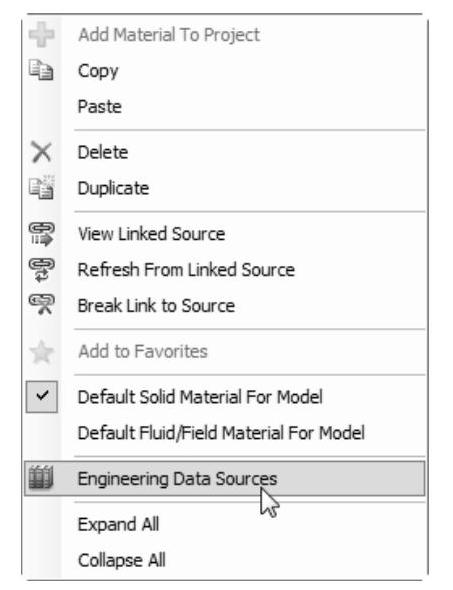
图3-4 选择【Engineering Data Sources】命令
系统将会进入到【工程数据库】窗口,选中【Engineering Data Source】(工程数据源)窗口中的A列表中的【Data Source】中的【General Material】(基本材料),在【Outline of General Materials】(基本材料列表)中出现相应的材料库,如图3-5所示。
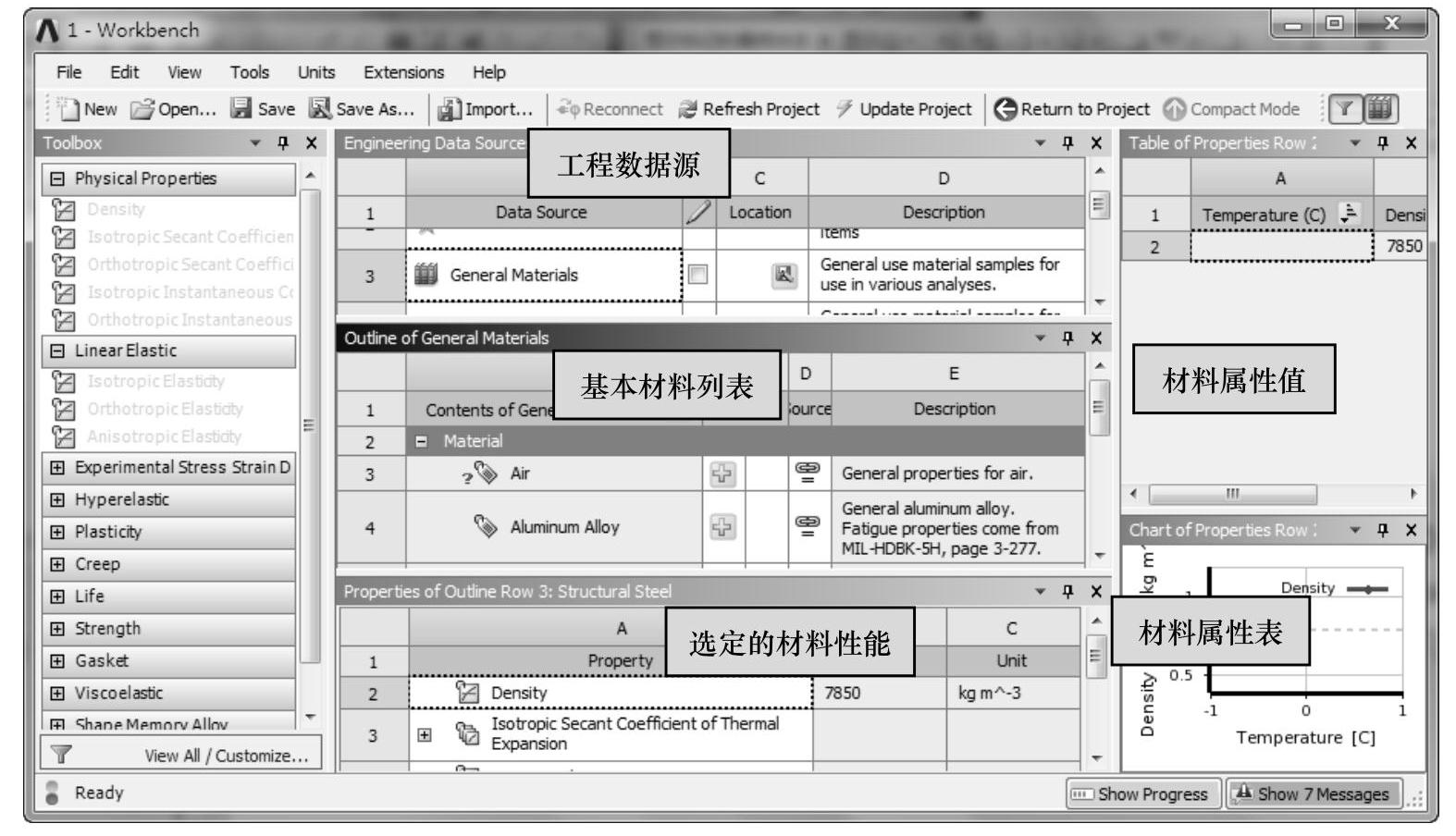
图3-5 显示的【Engineering Data Sources】窗口
注意:如果【Engineering Data Sources】窗口中对话框排列位置混乱,可选择【View】|【Reset Workspace】命令重新排列。
1.Engineering Data Sources(工程数据源)
【Engineering Data Sources(工程数据源)】窗口显示材料库的清单,如图3-6所示。
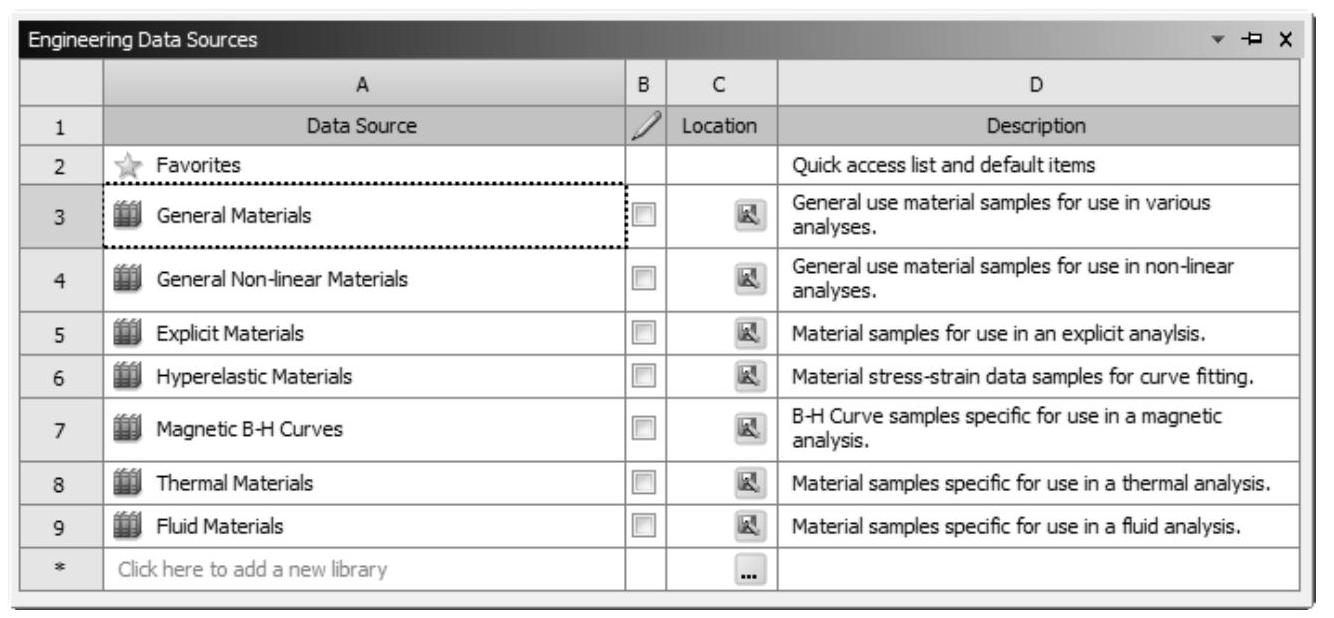
图3-6 【Engineering Data Sources(工程数据源)】窗口(www.xing528.com)
✧ A列Data Source(数据源):显示现有材料库的清单,这是ANSYS软件提供给系统的或用户自定义的材料库。其中,Favorites是每个项目都有的,无须由材料库添加到分析项目。
✧ B列(编辑锁定):选中该复选框时,表示该材料库不能编辑,否则可对材料库进行编辑。
✧ C列Location(本地):当B列处于解锁状态时,可以浏览现有材料或材料库的位置。
✧ D列Description(说明):当前材料库的注释说明。
2.Outline of General Materials(基本材料列表)
【Outline of General Materials】(基本材料列表)材料库中包含大量常用材料数据,选中相应的材料,在选定的材料性能中可看到默认的材料属性值,该属性值可以修改,以符合选用的材料特性,如图3-7所示。
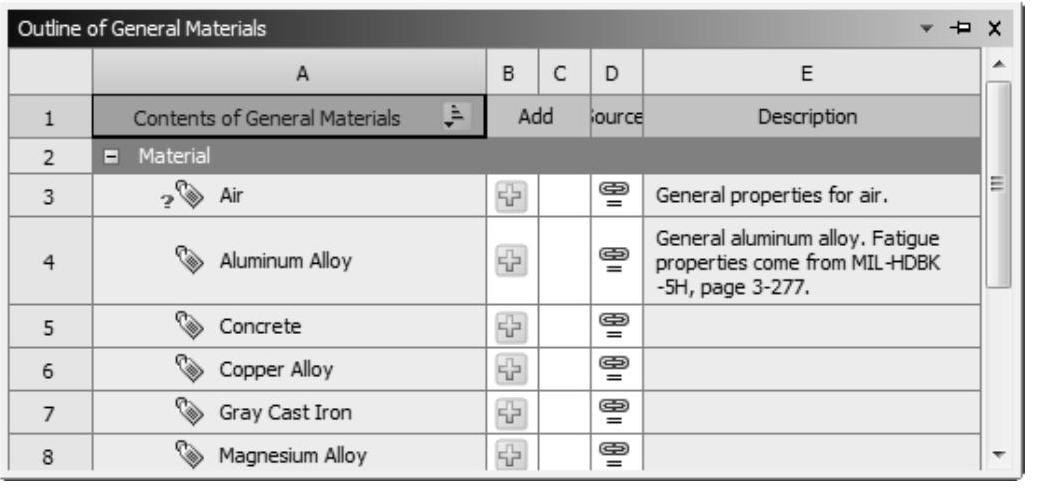
图3-7 【Outline of General Materials】(基本材料列表)窗口
注意:读者可以自己定义材料库文件,扩展名为xml,然后复制到Workbench的\Program Files\ANSYS Inc\v145\Addins\EngineeringData\MetaData\安装目录下即可。
免责声明:以上内容源自网络,版权归原作者所有,如有侵犯您的原创版权请告知,我们将尽快删除相关内容。




